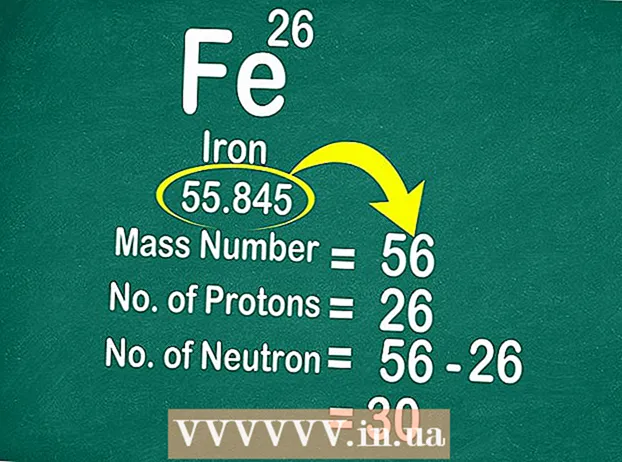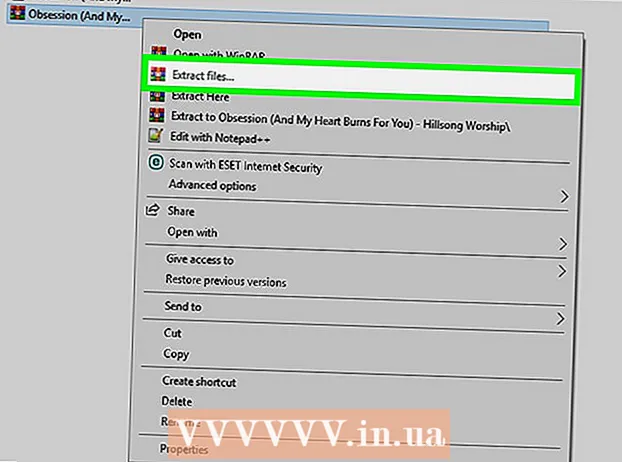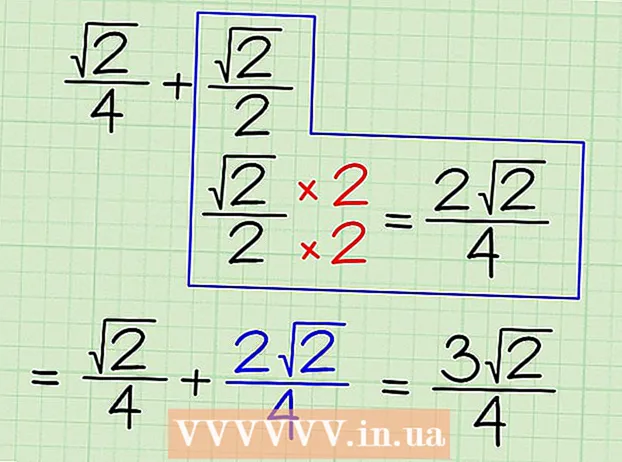Forfatter:
Virginia Floyd
Oprettelsesdato:
14 August 2021
Opdateringsdato:
1 Juli 2024

Indhold
I denne artikel viser vi dig, hvordan du downloader Flowplayer -videoer, der er integreret på websider på Windows- eller macOS -computere i Chrome. Nogle Flowplayer -videoer har en downloadknap; ellers kan du bruge en Chrome -udvidelse eller kigge efter videoadressen i kildekoden på websiden. Husk, at mange Flowplayer -videoer er krypterede, hvilket betyder, at du ikke kan downloade dem (medmindre de har en downloadknap). Desuden betragtes download af krypterede videoer som ulovligt i nogle lande.
Trin
Metode 1 af 2: Udvidelse af vGet i Chrome
 1 Kontroller, om videoen kan downloades. Hvis du har Firefox, kan du bruge denne browser til at finde en video på websiden, som du kan downloade.Dette sparer dig tid for at søge og downloade videoer:
1 Kontroller, om videoen kan downloades. Hvis du har Firefox, kan du bruge denne browser til at finde en video på websiden, som du kan downloade.Dette sparer dig tid for at søge og downloade videoer: - Start Firefox.
- Åbn websiden med Flowplayer -video.
- Afspil videoen.
- Højreklik (eller hold nede Styring og klik på en Mac) i et tomt mellemrum på en webside.
- Vælg Sideoplysninger i menuen.
- Klik på fanen "Multimedia".
- I kolonnen "Type" skal du kigge efter indstillingen "Video". Hvis du har denne mulighed, skal du læse videre; ellers vil videoen sandsynligvis ikke blive downloadet.
 2 Start Chrome Browser
2 Start Chrome Browser  . Dens ikon ligner en rød-gul-grøn-blå cirkel.
. Dens ikon ligner en rød-gul-grøn-blå cirkel.  3 Gå til siden vFå udvidelser. Det kan bruges til at downloade ukrypterede Flowplayer -videoer.
3 Gå til siden vFå udvidelser. Det kan bruges til at downloade ukrypterede Flowplayer -videoer. - Du kan ikke downloade krypterede videoer med vGet.
 4 Klik på Installere. Det er i øverste højre hjørne af siden.
4 Klik på Installere. Det er i øverste højre hjørne af siden.  5 Klik på Installer udvidelse. vGet installeres i Chrome med et pil nedad i øverste højre hjørne af browservinduet.
5 Klik på Installer udvidelse. vGet installeres i Chrome med et pil nedad i øverste højre hjørne af browservinduet.  6 Åbn en webside. Den skulle have den ønskede Flowplayer -video på den.
6 Åbn en webside. Den skulle have den ønskede Flowplayer -video på den.  7 Afspil videoen. Gør dette for vGet -udvidelsen til at genkende filmen. Klik på knappen Afspil for at afspille videoen.
7 Afspil videoen. Gør dette for vGet -udvidelsen til at genkende filmen. Klik på knappen Afspil for at afspille videoen.  8 Klik på ikonet vGet. Det ligner en pil nedad og sidder i øverste højre hjørne af Chrome-vinduet. En menu åbnes.
8 Klik på ikonet vGet. Det ligner en pil nedad og sidder i øverste højre hjørne af Chrome-vinduet. En menu åbnes. - Hvis dette ikon ikke er der, skal du klikke på "⋮" i øverste højre hjørne og derefter klikke på "vGet" -ikonet øverst i menuen.
 9 Klik på titlen på videoen. Menuen viser mindst en videotitel; Når du klikker på titlen, starter processen med at downloade videoen til din computer.
9 Klik på titlen på videoen. Menuen viser mindst en videotitel; Når du klikker på titlen, starter processen med at downloade videoen til din computer. - Hvis videoens titel ikke er i menuen, kan videoen ikke downloades.
- Du skal muligvis først vælge en downloadmappe.
Metode 2 af 2: Download af en video
 1 Kontroller, om videoen kan downloades. Hvis du har Firefox, kan du bruge denne browser til at finde en video på websiden, som du kan downloade. Dette sparer dig tid for at søge og downloade videoer ved hjælp af sidens kildekode:
1 Kontroller, om videoen kan downloades. Hvis du har Firefox, kan du bruge denne browser til at finde en video på websiden, som du kan downloade. Dette sparer dig tid for at søge og downloade videoer ved hjælp af sidens kildekode: - Start Firefox.
- Åbn websiden med Flowplayer -video.
- Afspil videoen.
- Højreklik (eller hold nede Styring og klik på en Mac) i et tomt mellemrum på en webside.
- Vælg Sideoplysninger i menuen.
- Klik på fanen "Multimedia".
- I kolonnen "Type" skal du kigge efter indstillingen "Video". Hvis du har denne mulighed, skal du læse videre; ellers vil videoen sandsynligvis ikke blive downloadet.
 2 Start Chrome Browser
2 Start Chrome Browser  . Dens ikon ligner en rød-gul-grøn-blå cirkel.
. Dens ikon ligner en rød-gul-grøn-blå cirkel.  3 Åbn en webside. Den skulle have den ønskede Flowplayer -video på den.
3 Åbn en webside. Den skulle have den ønskede Flowplayer -video på den.  4 Højreklik på et tomt mellemrum på siden. En kontekstmenu åbnes.
4 Højreklik på et tomt mellemrum på siden. En kontekstmenu åbnes. - For en pegefelt skal du klikke på den med to fingre (dette erstatter højreklik). Hold på en Mac Styring og klik på.
 5 Klik på Se sidekode. En ny fane viser kildekoden til websiden.
5 Klik på Se sidekode. En ny fane viser kildekoden til websiden.  6 Klik på ⋮. Dette ikon er i øverste højre hjørne. En menu åbnes.
6 Klik på ⋮. Dette ikon er i øverste højre hjørne. En menu åbnes.  7 Klik på At finde. En søgelinje vises i øverste højre hjørne.
7 Klik på At finde. En søgelinje vises i øverste højre hjørne. - Du kan også klikke Ctrl+F på Windows eller ⌘ Kommando+F på macOS for at åbne søgelinjen
 8 Find videomærket. Indtast i søgelinjen / video>, og klik derefter på pil ned
8 Find videomærket. Indtast i søgelinjen / video>, og klik derefter på pil ned  (til højre i søgelinjen). Dette fører dig til den første linje med videomærket.
(til højre i søgelinjen). Dette fører dig til den første linje med videomærket. - Hvis søgningen efter "/ video>" ikke kom frem, skal du indtaste i søgelinjen kildefor at finde den sektion med kode, du ønsker.
 9 Find videoens adresse. Det skal ligne følgende kode:
9 Find videoens adresse. Det skal ligne følgende kode: video> kilde type = "application/ x-mpegurl" src = "// www.website.com/video.m3u8"> kilde type = "video/ mp4" src = "// www.website.com/video.mp4 "> / video>
- I stedet for “www.website.com” vises adressen på den webside, der i øjeblikket er åben; i stedet for video.mp4 du vil se navnet på videofilen.
 10 Åbn videosiden. Klik på den URL, der kommer efter src = " og slutter f.eks. med en videofiludvidelse .mp4... I vores eksempel skal du klikke på følgende linje for at åbne videosiden i en ny fane:
10 Åbn videosiden. Klik på den URL, der kommer efter src = " og slutter f.eks. med en videofiludvidelse .mp4... I vores eksempel skal du klikke på følgende linje for at åbne videosiden i en ny fane: //www.website.com/video.mp4
- I nogle tilfælde skal du dobbeltklikke på webadressen, klikke på Ctrl+C (Windows) eller ⌘ Kommando+C (Mac) for at kopiere det, skal du klikke på Ctrl+V eller ⌘ Kommando+Vfor at indsætte adressen i adresselinjen, og klik derefter på ↵ Indtast.
 11 Klik på
11 Klik på  . Dette nedadvendte pilikon er placeret i nederste højre hjørne af din videoafspiller. Videooverførselsprocessen starter.
. Dette nedadvendte pilikon er placeret i nederste højre hjørne af din videoafspiller. Videooverførselsprocessen starter. - Hvis der ikke er nogen download-knap, skal du højreklikke på videoen og vælge "Gem video som" i menuen.
- I nogle tilfælde skal du først klikke på "⋮" i nederste højre hjørne af afspilleren og derefter klikke på "Download".
Tips
- Typisk kan videokvaliteten af Flowplayer (f.eks. 720p) ikke ændres.
Advarsler
- De fleste af Flowplayer -videoerne er krypterede, så kun nogle af videoerne kan downloades.